フィルタの定義と使用
フィルタオプションを使って条件を設定しよう
| A | B | C | D | E | F | |
|---|---|---|---|---|---|---|
| 1 | ID | 名前 | フリガナ | 郵便番号 | 住所 | 電話番号 |
| 2 | 1 | 伊藤 武 | イトウ タケシ | 612-**** | 京都府京都市伏見区 | 075-5**-**** |
| 3 | 2 | 井上 勝 | イノウエ マサル | 665-**** | 兵庫県宝塚市 | 0797-8*-**** |
| 4 | 3 | 榎本 幸治 | エノモト コウジ | 583-**** | 大阪府羽曳野市 | 0729-5*-**** |
| 5 | 4 | 太田 博 | オオタ ヒロシ | 561-**** | 大阪府豊中市 | 06-68**-**** |
| 6 | 5 | 萱島 真 | カヤシマ マコト | 569-**** | 大阪府高槻市 | 0726-9*-**** |
| 7 | 6 | 木下 宏道 | キノシタ ヒロミチ | 598-**** | 大阪府泉佐野市 | 0724-6*-**** |
| 8 | 7 | 久部 明弘 | クベ アキヒロ | 540-**** | 大阪府大阪市中央区 | 06-67**-**** |
| 9 | 8 | 児玉 智弘 | コダマ トモヒロ | 600-**** | 京都府京都市下京区 | 075-3**-**** |
| 10 | 9 | 綾野 亜希 | アヤノ アキ | 573-**** | 大阪府枚方市 | 072-84*-**** |
| 11 | 10 | 江本 綾子 | エモト アヤコ | 545-**** | 大阪府大阪市阿倍野区 | 06-67**-**** |
| 12 | 11 | 岡田 優利子 | オカダ ユリコ | 675-**** | 兵庫県加古川市 | 0794-2*-**** |
| 13 | 12 | 加藤 祐美 | カトウ ユミ | 631-**** | 奈良県奈良市 | 0742-4*-**** |
| 14 | 13 | 河野 恵美子 | コウノ エミコ | 611-**** | 京都府宇治市 | 0774-3*-**** |
| 15 | 14 | 斎藤 美恵 | サイトウ ミエ | 532-**** | 大阪府大阪市淀川区 | 06-63**-**** |
| 16 | 15 | 篠原 信子 | シノハラ ノブコ | 590-**** | 大阪府堺市 | 0729-3*-**** |
| 17 | 16 | 田中 裕子 | タナカ ユウコ | 663-**** | 兵庫県西宮市 | 0798-6*-**** |
抽出条件の設定方法
オートフィルタでは一時的に条件に合ったデータが抽出されるだけです。しかし、その結果を出力したい場合は、フィルタオプション機能を利用します。
フィルタオプションを利用するには、まず、抽出条件を任意の場所に記述しておく必要があります。
「OR」の抽出条件方法
大阪の人または京都の人を抽出する場合は、それぞれ別の行に指定します。
| G | H | I |
|---|---|---|
| 住所 | ||
| 大阪* | ||
| 京都* |
「AND」の抽出条件方法
名前が「子」で終わる、大阪の人を抽出する場合、同じ行に指定します。
| G | H | I |
|---|---|---|
| 名前 | 住所 | |
| *子 | 大阪* |
数値の範囲の指定方法
「売上金額」フィールドがあって、4000以上10000以下の場合は、同じフィールドを2列設け、下の図のように指定します。
| G | H | I |
|---|---|---|
| 売上金額 | 売上金額 | |
| >=4000 | <=10000 |
選択した範囲内でリストを出力するには
大阪の住所の人を選択した範囲内でリストを出力する方法について説明します。
- 任意の場所に抽出条件を指定します。
- リスト内にカーソルを移動させておきます。
- [データ]→[フィルタ]→[フィルタオプションの設定]をクリックします。
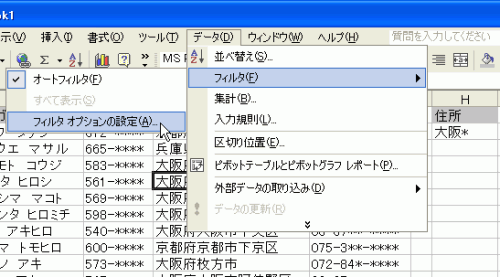
- [フィルタオプションの設定]ダイアログボックスで[選択範囲内]が選択されていることを確認します。
- [検索条件範囲]を指定して、[OK]ボタンをクリックします。
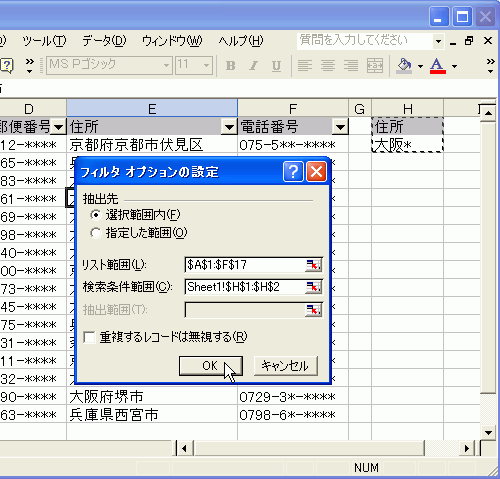
- 大阪の人だけが抽出されました。
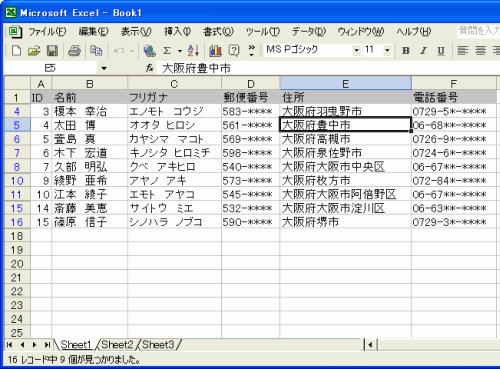
抽出先を指定した範囲にするには
- 任意の場所に抽出条件を指定します。
- リスト内にカーソルを移動させておきます。
- [データ]→[フィルタ]→[フィルタオプションの設定]をクリックします。
- [フィルタオプションの設定]ダイアログボックスで[指定した範囲]を選択します。
- [検索条件範囲]を指定します。
- [抽出範囲]の最初のセルを選択し、[OK]ボタンをクリックします。
ダブりデータを削除して抽出するには
[フィルタオプションの設定]ダイアログボックスで、[重複するレコードは無視する]にチェックを入れて、それぞれ設定したあと、[OK]ボタンをクリックします。
スポンサーリンク
INDEX
異なるバージョンの記事
コメント
※技術的な質問はMicrosoftコミュニティで聞いてください!

